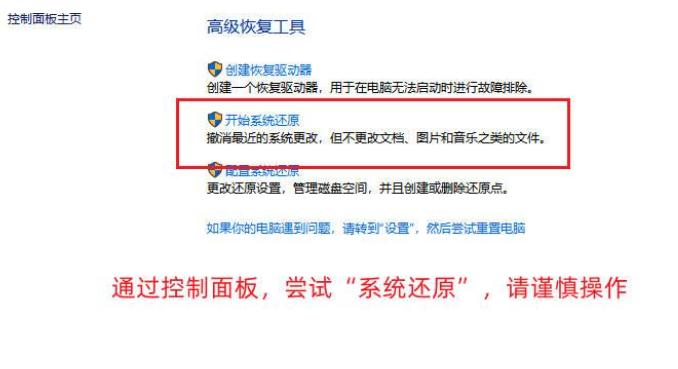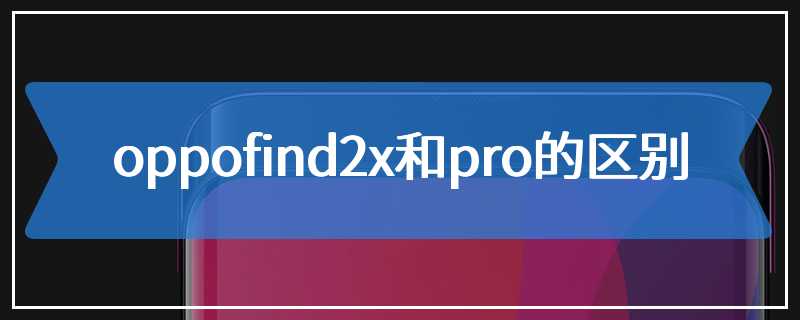恢复误删系统配置的有效方法有利用备份恢复、使用系统还原点、手动重建配置文件、使用专用恢复软件等。在日常使用电脑的过程中,系统配置文件至关重要,它们直接影响着操作系统的运行及软件的兼容性。误删系统配置文件的情况常常让人手足无措。
一、系统配置文件的重要性
在讨论恢复方法之前,让我们先了解一下系统配置文件的作用。系统配置文件储存了操作系统及其运行软件的各种设置信息,包括:
· 系统启动和运行参数
· 用户操作习惯和偏好
· 驱动程序和硬件配置信息
· 软件安装及其运行状态
1.1 常见的系统配置文件
|
配置文件类型 |
文件扩展名 |
说明 |
|
Windows注册表 |
.reg |
储存系统和应用程序配置 |
|
INI文件 |
.ini |
传统的配置文件格式 |
|
XML文件 |
.xml |
可扩展的标记语言文件 |
|
JSON文件 |
.json |
用于存储数据结构的文本格式 |
1.2 误删配置文件的后果
·
启动失败:系统可能无法正常启动。
·
软件冲突:依赖于特定配置的应用程序可能无法正常工作。
·
设置丢失:用户个性化的设置将恢复为默认状态。
二、恢复误删系统配置的有效方法
2.1 利用备份恢复
如果您在误删配置文件之前有备份,这无疑是最简单有效的方法。
步骤1:打开备份工具,选择“恢复”选项。
步骤2:按照提示选择您要恢复的配置文件或整个系统配置。
步骤3:确认恢复操作,等待系统完成恢复。
2.2 使用系统还原点
Windows系统提供了系统还原功能,可以帮助用户恢复至过去的状态。
步骤1:在搜索栏中输入“恢复”,打开“创建还原点”。
步骤2:点击“系统还原”,选择一个还原点。
步骤3:按照向导完成还原。
2.3 手动重建配置文件
如果没有备份,您可以手动重建重要的配置文件,特别是在您知道具体设置的情况下。
步骤1:使用记事本或其他文本编辑器打开文件。
步骤2:根据需要重建文件内容,保存为相应的文件类型。
步骤3:重启计算机,确保新的配置能被识别。
2.4 使用专用恢复软件
市面上有许多
数据恢复软件能够找回误删的配置文件。
|
软件名称 |
备注 |
|
Recuva |
免费版本,易于使用 |
|
EaseUS Data Recovery Wizard |
提供强大的恢复功能 |
|
Stellar Data Recovery |
数据恢复率高,适合专业用户 |
步骤1:下载并安装数据恢复软件。
步骤2:选择扫描丢失配置文件的硬盘驱动器。
步骤3:扫描完成后,浏览找到的配置文件,选择恢复。
2.5 查看系统日志
在某些情况下,系统可能会记录误删前的配置状态,您可以查找系统日志以获取一些信息。
步骤1:按下 Windows + R,输入 eventvwr 打开事件查看器。
步骤2:寻找与系统设置或配置相关的事件。
步骤3:根据日志信息重新设置配置。
三、恢复后的检查和验证
恢复完成后,用户需进行一些检查来确认配置已经成功恢复。
1.
检查启动项:确认系统能够正常启动,没有错误提示。
2.
验证软件运行:测试您的常用软件是否正常工作。
3.
重设个性化设置:个性化的设置如桌面背景、语言等,检查是否需要重新调整。
四、预防措施
为了避免未来再次出现误删系统配置文件的情况,用户可以采取以下措施:
1.
定期备份:使用Windows自带的备份工具,定期备份系统和重要配置文件。
2.
使用恢复点:定期创建系统还原点,便于在出现问题时快速恢复。
3.
预防性软件:安装一些系统监控软件,实时记录系统状态。
误删系统配置文件可能会导致严重的后果,但幸运的是,通过以上的方法,您能够有效地恢复丢失的配置设置。值得强调的是,定期备份和创建还原点是一种良好的习惯,能够在出现问题时节省您大量的时间和精力。
以下是本文总结的恢复方法表格:
|
恢复方法 |
步骤概述 |
|
备份恢复 |
使用备份工具选择并恢复配置文件 |
|
系统还原 |
利用Windows系统还原功能恢复到某个还原点 |
|
手动重建 |
使用记事本手动重建配置文件 |
|
数据恢复软件 |
使用专业数据恢复软件扫描并恢复用户的配置文件 |
|
查看系统日志 |
通过事件查看器查看系统日志,获取配置信息 |